几何画板作为专业的几何绘图工具,其中有专门用来画圆的圆工具,那么 几何画板如何构造过三点的圆 呢?接下来自由互联小编就为大家带来解答,一起来看看吧。 具体步骤如下:
几何画板作为专业的几何绘图工具,其中有专门用来画圆的圆工具,那么几何画板如何构造过三点的圆呢?接下来自由互联小编就为大家带来解答,一起来看看吧。
具体步骤如下:步骤一 选择过三点的圆工具。打开几何画板,如下图所示,单击左边侧边栏“自定义工具”按钮,在弹出的工具包下选择“圆工具”——“过三点的圆”。如果要画实线圆就选择第一个工具,如果要画虚线圆就选择第二个工具,这里以画实线圆为例讲解。
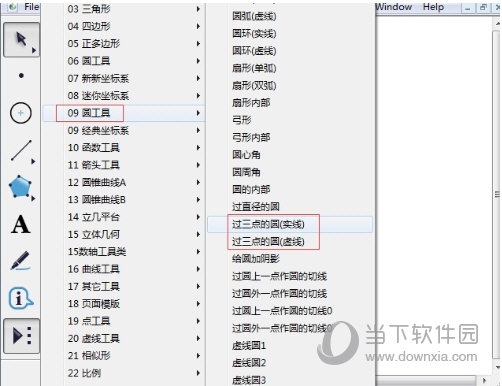
步骤二 构造过三点的圆。选择好以上工具后,在空白位置处用鼠标单击两下,确定两个点,移动鼠标,就回出现第三点,确定了第三点的位置,单击即可。这样就可以看到圆已经画好了,而且伴随的圆心也自动产生了。
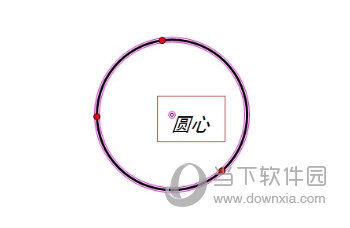
步骤三 把圆心用字母O表示。用鼠标双击圆心,在弹出的对话框中,点击标签选项,把“圆心”变为“O”,单击“确定”即可。
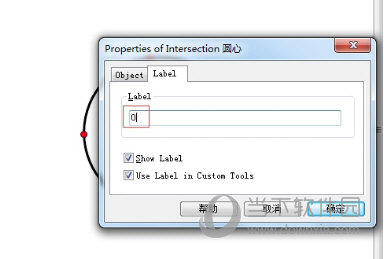
步骤四 最终就得到了过任意三点的圆O,如下图所示。拖动圆上的三点可以改变圆的大小,移动圆心的位置,可以改变圆的位置。
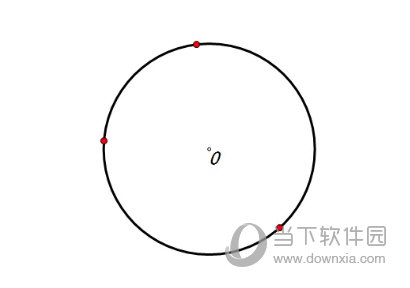
以上就是关于几何画板过三点的圆的构造方法了,该方法主要是借助自定义工具下的过三点的圆工具,这样就可以快速画出符合要求的圆了。
